
Er zijn niet veel camera's van derden die kunnen worden gebruikt voor het opnemen van video die compatibel is met het nieuwe iPad 2-videobewerkingsprogramma iMovie van Apple. De Pure Digital Flip Mino en Flip Ultra HD zullen werken. PC World stelde een korte How To-video samen en we hebben het uitgetest en het werkt goed met een waarschuwing.

Flip Ultra HD aangesloten op de iPad 2
De Flip Ultra HD en Flip Mino nemen de juiste soort video op, maar de Flip Ultra HD trekt een beetje teveel kracht van de iPad 2. Om het te laten werken, moet je de Flip Ultra HD aangesloten hebben op een USB-hub met stroomvoorziening voor langere clips. We konden een clip van één minuut importeren van de Flip Ultra HD, maar met veel langere clips zal de fout de kop op steken. De foutmelding zegt "Accessoire niet beschikbaar" omdat "het aangesloten accessoire te veel stroom verbruikt".
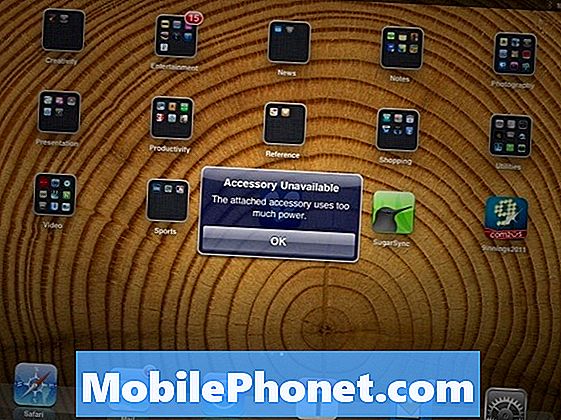
Als u de Flip Ultra HD rechtstreeks op de iPad 2 aansluit, krijgt u deze foutmelding
Zoals de video hieronder aangeeft, sluit u een gevoede USB-hub aan die zijn stroom van een wandstopcontact naar uw iPad 2 trekt. Sluit vervolgens de Flip Ultra HD aan op die hub. Als je een Flip Mino hebt, zegt PC Magazine dat het zonder de hub zou moeten werken. Als je bovenstaande foutmelding krijgt, probeer dan de USB-kabel van de hub los te koppelen en vervolgens weer in de iPad 2 te steken en zorg ervoor dat deze op een stopcontact is aangesloten en stroom krijgt van het stopcontact.
De basisstappen om te volgen zijn hieronder: Laat het ons weten als je andere camera's hebt gevonden die werken naast de Flip-camera's of de iPhone, iPod Touch of iPad.


